تشریح پنجره ی خصوصیات مولتی مدیا بیلدر | هنر تعلیم

تشریح پنجره ی خصوصیات مولتی مدیا بیلدر | هنر تعلیم
آموزش این قسمت تشریح پنجره ی خصوصیات مولتی مدیا بیلدر (بخش اول)
پنجره خصوصیات پروژه :
نکته : قبل از هر اقدامی باید تصمیم بگیریم که پروژه ما قرار است در چه اندازه ای و به چه شکلی اجرا شود . لذا فرا گیری این بخش بسیار مهم و ضروری به نظر می رسد.
برای بازکردن این پنجره از منوی Project گزینه Project Setting را اجرا می کنیم یا از نوار ابزار ، روی آیکن![]() کلیک می کنیم . در این پنجره موارد زیر قابل تنظیم است:
کلیک می کنیم . در این پنجره موارد زیر قابل تنظیم است:
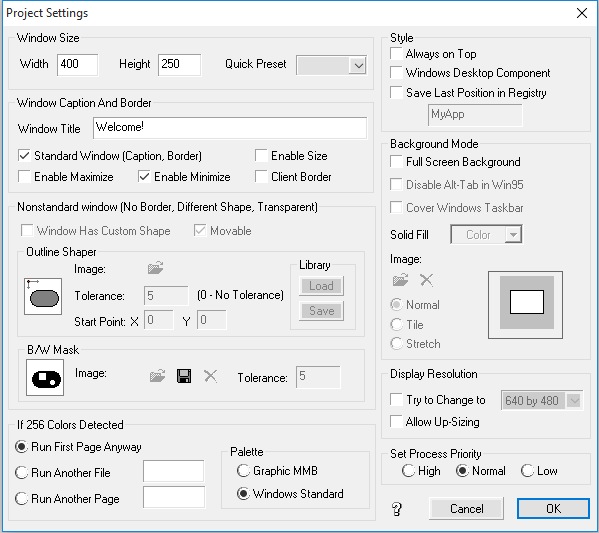
Windows Size : در این قسمت می توانیم طول و عرض پروژه را تعیین کنیم . توجه داشته باشید که خروجی نهایی برنامه ما در این ابعاد دیده خواهد شد.
Windows Title : عبارتی که در این جعبه متن وارد می کنیم عنوان پنجره پروژه ما را مشخص می کند.
Style : این گزینه دارای سه قسمت می باشد:
Always on Top : علامت زدن این پروژه باعث می گردد تا خروجی پروژه ما همیشه بر روی دیگر پروژه های ویندوز قرار گیرد.
Windows Desktop Component : با علامت زدن این گزینه هنگامی که پروژه را اجرا می کنیم ، برنامه اجرایی در زیر هر پنجره باز دیگری بر روی میزکار (Desktop) ویندوز قرار می گیرد.
Save Last Position : آخرین وضعیت مکانی پنجره را در ریجستری ویندوز ثبت می کند و در آینده که پروژه خود را اجرا می کنیم ، پنجره پروژه در همان مکان باز می گردد . جعبه متنی که در زیر گزینه آخر مشاهده می کنیم ، اسم دلخواهی است که پروژه ما با این نام ریجستری ویندوز ثبت می گردد.
Standard Windows (Caption,Border) : این گزینه در وسط پنجره تنظیمات پروژه قرار دارد که به طور پیش فرض علامت خورده است . علامت خوردن این گزینه بدین معنی است که خروجی پروژه در داخل پنجره استاندارد ویندوز نمایش یابد . علامت خوردن این گزینه باعث غیرفعال شدن برخی اقلام می شود.
Enable Size : در صورت فعال بودن این گزینه کاربر می تواند درحین اجرای پروژه با استفاده از ماوس اندازه پنجره اجرای برنامه را تغییر دهد.
Enable Maximize : دکمه تمام صفحه در پروژه فعال می شود و می توان پنجره پروژه را به صورت تمام صفحه در آورد.
Enable Minimize : دکمه کوچک کردن صفحه در پروژه فعال می شود و می توان پنجره پروژه را به صورت یک آیکن در نوار وظیفه در آورد.
Client border : خطی را دور تا دور پروژه ایجاد می کند.
نکته : اگر گزینه Standard Windows (Caption,Border) را غیرفعال کنیم موارد زیر فعال می شود:
Windows Has Customs Shape : یکی از امکانات بی نظیر MMB است و به ما اجازه می دهد که پنجره پروژه را به هر شکل دلخواهی در آوریم . البته در اینجا احتیاج به یک شکل گرافیکی که مورد نظرمان است خواهید داشت.
Movable : علامت خوردن این گزینه باعث می شود که کاربر بتواند پنجره خروجی پروژه را به هر جای دیگر صفحه نمایش منتقل کند.
امیدوارم از این آموزش لذت برده باشید.
نویسنده مقاله شریح پنجره ی خصوصیات مولتی مدیا بیلدر : حمیدرضا کارگر
مرجع خارجی: آموزش مولتی مدیا بیلدر
آموزش قسمت بعد : تشریح پنجره ی خصوصیات پروژه (بخش دوم)
تشریح پنجره ی خصوصیات مولتی مدیا بیلدر , هنر تعلیم , علی پاکزاد , تولید محتوای الکترونیکی
تشریح پنجره ی خصوصیات مولتی مدیا بیلدر
تشریح پنجره ی خصوصیات مولتی مدیا بیلدر | هنر تعلیم , تشریح پنجره ی خصوصیات مولتی مدیا بیلدر | هنر تعلیم , تشریح پنجره ی خصوصیات مولتی مدیا بیلدر | هنر تعلیم
This site uses Akismet to reduce spam. Learn how your comment data is processed.














دیدگاهتان را بنویسید